
Valkostur 1: PC Program
Þegar forrit eru spilaðar í farsímanum, tekur Discord ekki þá, sýnir því ekki stöðu. Þú getur aðeins raunverulega stillt skjáinn á skjánum á leikjum er aðeins hægt að íhuga fyrir notendur sem spila á tölvum, hver um sig, með því að nota skjáborðsútgáfu af discord. Við skulum takast á við hvernig á að slökkva á þessari aðgerð sem er innbyggður í forritið.
- Hlaupa discord og smelltu á Gear táknið fyrir framan röðina með reikningnum þínum.
- Valmyndin birtist með breytur þar sem pakkann "Forritastillingar" verður nauðsynleg til að fara í "Game Activity" kafla.
- Slökktu á hlutnum "Skjár í stöðu leiksins þar sem þú ert nú að spila", þar sem stillingin er talin lokið.
- Ef fyrr þegar þú horfir á stöðu þína, horfðu aðrir notendur hvað leikurinn sem þú ferð í gegnum og hversu lengi, nú verður það ekki hægt að gera, vegna þess að þú hefur bara slökkt á þessari aðgerð.

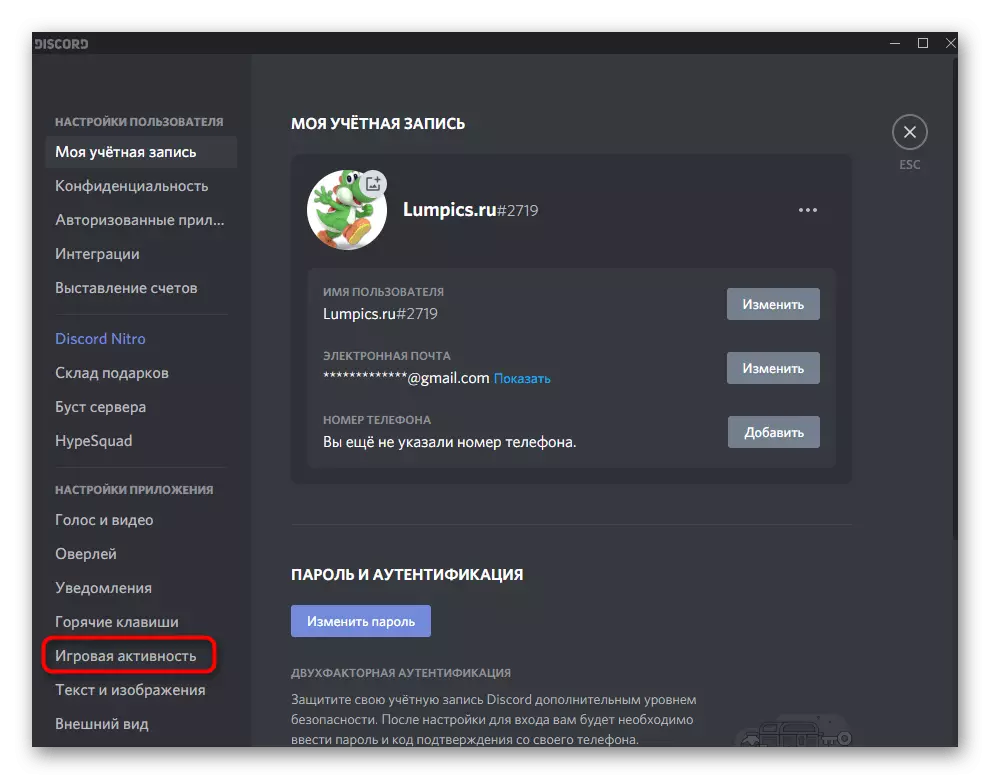


Lítum á ástandið þegar leikurinn er að slökkva á leiknum er gefið til kynna og yfirborð. Til að gera þetta, í stillingum er sérstakt atriði sem leyfir þér að fljótt losna við skjáinn sem birtist í hvert skipti sem tilkynningar eða samtal við einhvern með rödd rás.
- Farðu aftur í stillingar sniðsins, með því að nota samsvarandi hnappinn fyrir þetta.
- Í þetta sinn skaltu velja kaflann "Yfirborð".
- Ef þú slökkva á því alveg, mun það ekki starfa fyrir alla leiki. Það er líka heitur lykill, sem gerir þér kleift að stjórna yfirlagi rétt á gameplay.
- Í tilfelli þegar það kemur aðeins um eitt eða fleiri forrit, opnaðu "leikur virkni".
- Smelltu á táknið sem hollur er í eftirfarandi mynd með því að slökkva á yfirlagi fyrir tiltekna leik. Önnur forrit Þessi stilling hefur ekki áhrif á.

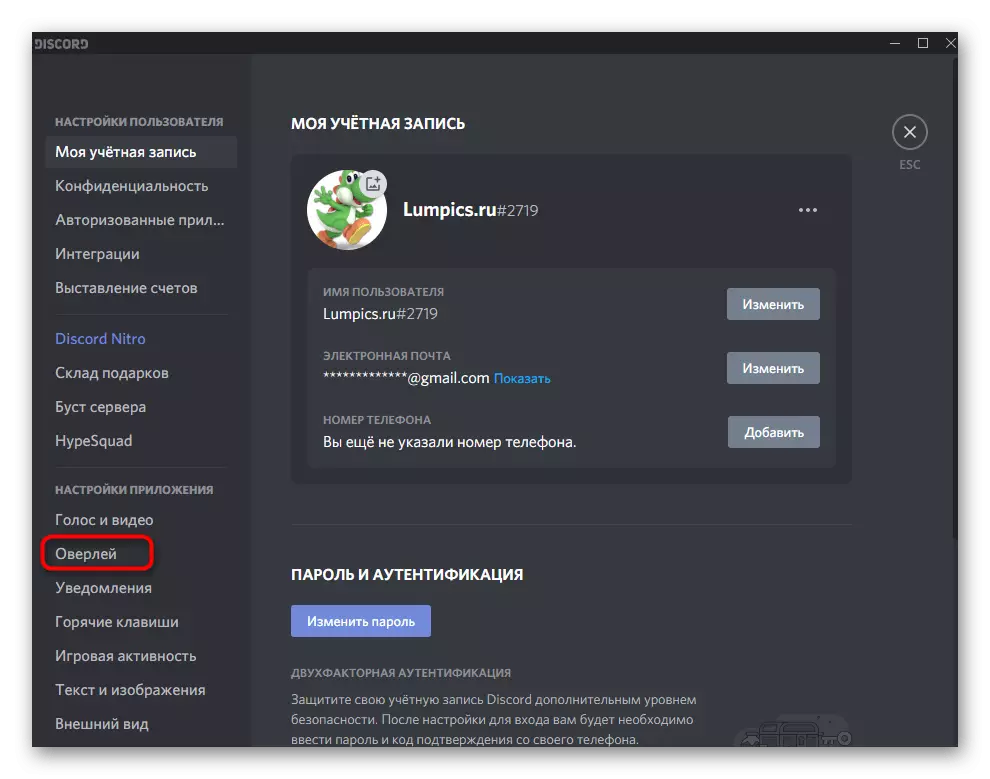



Valkostur 2: Farsímaforrit
Þó að við skýrum að leikurinn á farsímanum fæst ekki discord, geturðu samt stjórnað skjánum sínum með því að virkja þessa stillingu fyrir tölvuna. Þetta er mikilvægt í þeim aðstæðum þegar engin möguleiki er á að opna discord á tölvunni.
- Eftir að skipta yfir í forritið, ýttu á hnappinn með myndinni af Avatar til að opna sniðstillingar.
- Finndu "Game Activity" atriði og bankaðu á það til að fara í viðeigandi valmynd.
- Þar, færa renna sem ber ábyrgð á virkni virkninnar "Sýna leikinn í þeirri stöðu sem þú ert að spila núna." Skoðaðu tilkynninguna frá forritara, staðfestir að þessi breytur vísar til tölvuútgáfu.
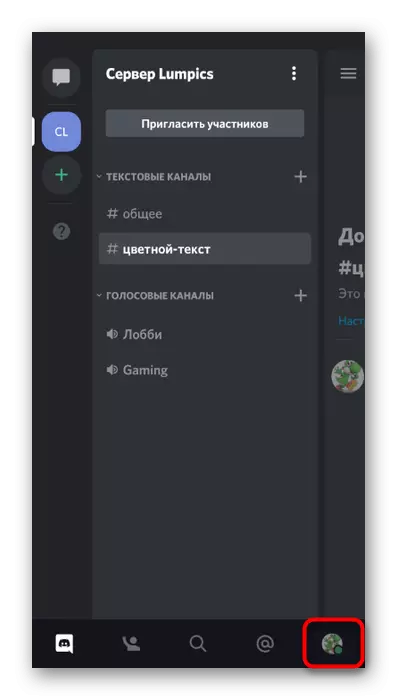


Innleiðing ósýnilega stjórnunarinnar
Sérstakur valkostur til að slökkva á skjái leikja í vanrækslu ósýnileika stöðu. Í þessu tilviki mun enginn notendur sjá hvað þú gerir núna og eru almennt á netinu. Í forritinu fyrir tölvu geturðu virkjað þessa stöðu eins og þetta:
- Smelltu á Avatar til að birta lista yfir stöðu.
- Veldu það er "ósýnilegt" valkostur og lesið lýsingu á því hvernig það virkar.
- Hér að neðan er að horfa á skjámyndina af því hvernig aðrir notendur sjá reikning með slíkri stöðu (meðan leikurinn er í gangi og án ósýnileika, yrði það sýnt á sama hátt og áður).
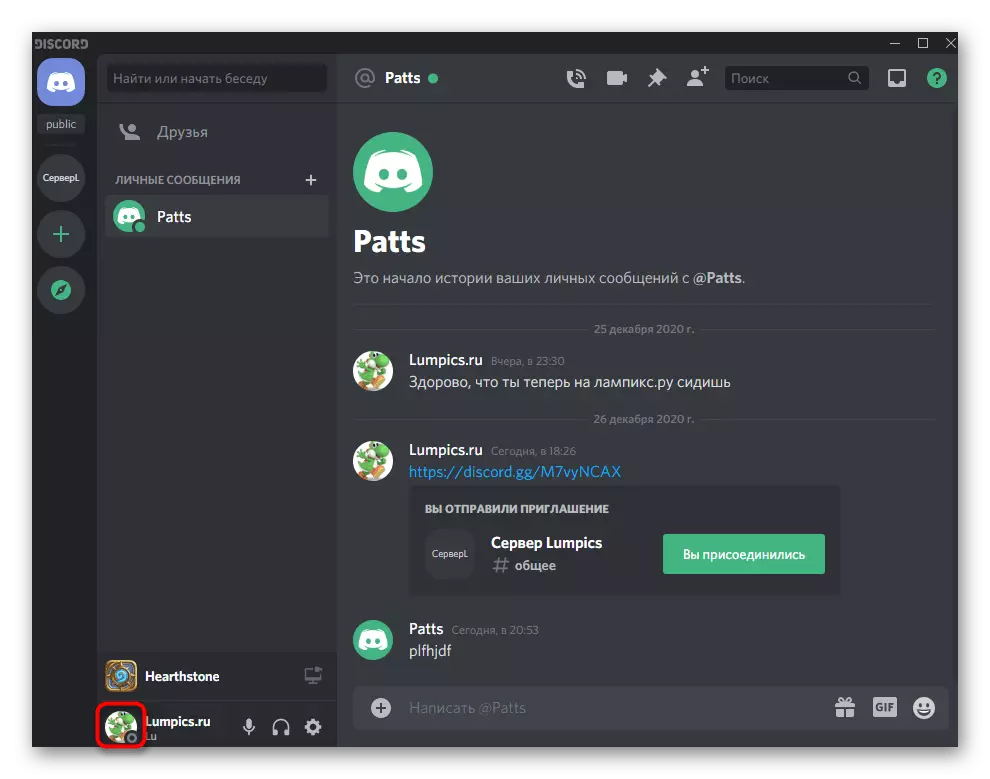


Hreyfimenn geta einnig sett slíka stöðu ef þeir vilja spila tölvur, en þeir vilja ekki að opna brotið discord. Staða er hægt að skipta beint í forritinu og það tekur ekki mikinn tíma.
- Gefðu gaum að spjaldið neðst þar sem þeir eru að tapast á táknið á prófílnum þínum.
- Listi yfir aðgerðir birtast, sem veldu "Stilla stöðu".
- Virkjaðu valkostinn "Ósýnilega" og farðu í leikinn, vitandi að enginn geti fundið út hvað nákvæmlega þú byrjaðir það.



